ติดตามงานใน Outlook Dynamics 365 for Outlook
เมื่อคุณติดตามงานใน Microsoft Dynamics 365 for Outlook สำเนาเรกคอร์ดงานจะถูกบันทึกเป็นกิจกรรมใน Dynamics 365 for Customer Engagement และทำข้อมูลให้ตรงกับเรกคอร์ด Outlook คุณสามารถทำงานบนงานใน Dynamics 365 for Outlook หรือ Customer Engagement ถ้าคุณทำข้อมูลให้ตรงกับ Outlook บนอุปกรณ์มือถือของคุณ คุณยังสามารถเข้าถึงเรกคอร์ดงานเหล่านี้บนอุปกรณ์นั้น
การติดตามงานใน Dynamics 365 for Outlook เป็นกระบวนการด้วยตนเอง ช่วยให้คุณสามารถที่จะเก็บงานส่วนตัวแยกจากงาน Customer Engagement อย่างไรก็ตามการทำข้อมูลให้ตรงกันสำหรับงานจาก Customer Engagement ถึง Dynamics 365 for Outlook เป็นแบบอัตโนมัติ คุณสามารถใช้ Dynamics 365 for Outlook เพื่อดูเรกคอร์ดงานใดๆ ที่คุณเป็นเจ้าของที่ได้สร้างขึ้นใน Customer Engagement
สำคัญ
การทำข้อมูลให้ตรงกันสำหรับงานระหว่าง Dynamics 365 for Outlook และ Customer Engagement ที่อยู่อีเมล Outlook ของคุณต้องตรงกับที่อยู่อีเมล Customer Engagement คุณไม่สามารถทำข้อมูลให้ตรงกันไปยังหรือจากหลายที่อยู่อีเมล
ติดตามงาน
ใน Dynamics 365 for Outlook สร้างงานหรือเปิดงานที่มีอยู่แล้ว
เมื่อต้องการสร้างงาน คลิก งาน บนแถบการนำทางของแถบ และจากนั้นคลิก สร้างงาน
เมื่อต้องการเปิดงานที่มีอยู่ คลิก งาน บนแถบการนำทาง และจากนั้นคลิกสองครั้งเพื่อเปิดการทำงาน
ในกล่องโต้ตอบ งาน ถ้าเป็นงานใหม่ ให้ป้อนชื่อเรื่องในกล่อง ชื่อเรื่อง ถ้าเขตข้อมูลนี้เป็นงานที่มีอยู่ กล่อง ชื่อเรื่อง จะกรอกข้อมูลไว้แล้ว
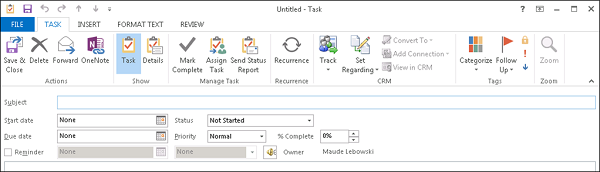
ถ้าคุณยังไม่ได้ดำเนินการ ให้กรอกข้อมูลฟิลด์อื่นเช่น วันเริ่มต้น วันครบกำหนด และ ลำดับความสำคัญ
หมายเหตุ
เมื่อมีการสร้างงานใน Outlook ระบบจะกำหนดเวลาเตือนให้กับงาน ไม่มีการทำข้อมูลการแจ้งเตือนให้ตรงกันจาก Outlook ถึง Customer Engagement อย่างไรก็ตาม เมื่อมีการตั้งค่าเวลา วันครบกําหนด ให้งานใน Customer Engagement งานดังกล่าวนั้นจะถูกทำให้ตรงกันกับเวลาเตือนใน Outlook
ถ้ามีค่า วันเริ่มต้น แต่ยังไม่มีค่า วันครบกำหนด ใน Outlook ค่า วันครบกำหนด จะถูกตั้งค่าโดยอัตโนมัติเป็นค่า วันเริ่มต้น ทุกครั้งที่คุณเปลี่ยนแปลงวันเริ่มต้นโดยตรงใน Outlook ถ้ามีค่า วันเริ่มต้น แต่ยังไม่มีค่า วันครบกำหนด ใน Customer Engagement ค่า วันครบกำหนด จะถูกตั้งค่าโดยอัตโนมัติเป็นค่า วันเริ่มต้น การเปลี่ยนแปลงเหล่านี้จะถูกควบคุมโดย Outlook หรือ Customer Engagement เป็นอิสระต่อกัน ไม่มีอะไรที่ต้องดำเนินการกับการทำข้อมูลให้ตรงกันหรือทิศทางการทำข้อมูลให้ตรงกัน
ถ้าคุณต้องการให้ทำงานเป็นประจำ คลิก การเกิดขึ้นประจำ และจากนั้น ระบุความถี่ที่คุณต้องการให้งานเกิดขึ้น
หากต้องการติดตามงานนี้ ให้เลือกทำอย่างใดอย่างหนึ่งต่อไปนี้
การติดตามระเบียนงานโดยไม่เชื่อมโยงกับเรกคอร์ดเฉพาะในแอป Dynamics 365 บนแท็บ งาน ในกลุ่ม Customer Engagement คลิก ติดตาม
หมายเหตุ
เมื่อต้องการติดตามเรกคอร์ดงานเป็นการติดต่อทางโทรศัพท์ จดหมาย โทรสาร ให้คลิกลูกศรลงบนปุ่ม ติดตาม และจากนั้น เลือกรายการที่เหมาะสม การดำเนินการนี้จะแสดงค่าเป็นการติดต่อทางโทรศัพท์ จดหมาย หรือโทรสารในรายการกิจกรรมของคุณ
-หรือ-
การติดตามงานและเชื่อมโยงไปยังเรกคอร์ด Customer Engagement เฉพาะ (เช่น โอกาสทางการขายหรือกรณีและปัญหาเฉพาะ) บนแท็บ งาน ในกลุ่ม Customer Engagement คลิก ตั้งค่าเกี่ยวกับ คลิก เพิ่มเติม และค้นหาเรกคอร์ดในกล่องโต้ตอบ เรกคอร์ดการค้นหา หลังจากที่คุณค้นหาเรกคอร์ดที่คุณต้องการ คลิก เพิ่ม
เมื่อคุณคลิกปุ่ม ติดตาม หรือปุ่ม ตั้งค่าความเกี่ยวข้อง บานหน้าต่าง Dynamics 365 for Customer Engagement (หรือที่เรียกว่า "การติดตามบานหน้าต่าง") ที่ด้านล่างของเรกคอร์ดงาน บานหน้าต่างนี้แสดงเรกคอร์ดที่ติดตามและแสดงลิงค์ไปยังเรกคอร์ดที่เกี่ยวข้อง ถ้าคุณได้ตั้งค่าที่เกี่ยวข้อง Dynamics 365 for Outlook จะยังให้การเชื่อมโยงไปยังเรกคอร์ดที่เกี่ยวข้อง บอกฉันเพิ่มเติมเกี่ยวกับวิธีการทำงานของการติดตาม
ในการบันทึกงาน คลิกลูกศรลงบนปุ่ม ดำเนินการ และคลิก บันทึกและปิด
Dynamics 365 for Outlook เพิ่มสัญลักษณ์ บุคคล
 ไปยังงานเพื่อแสดงว่ามีการติดตาม
ไปยังงานเพื่อแสดงว่ามีการติดตามหมายเหตุ
ถ้าคุณต้องการหยุดการติดตามงาน เปิดเรกคอร์ดงาน แล้วบนแท็บ งาน ในกลุ่ม Customer Engagement คลิก เลิกติดตาม คุณควรยกเลิกติดตามรายการทีละครั้ง
การมอบหมายงาน
ถ้าคุณกำลังใช้ Microsoft Dynamics CRM 2015 for Outlook หรือใหม่กว่า คุณยังสามารถติดตามงานที่มอบหมาย ถ้าผู้ดูแลระบบของคุณได้เปิดใช้งานการทำข้อมูลให้ตรงกันสำหรับสิ่งที่แนบมา เรียนรู้เพิ่มเติมเกี่ยวกับการเปิดใช้การติดตามงานที่มอบหมาย
ในการติดตามงาน คุณต้องเป็นเจ้าของงาน คุณเป็นเจ้าของงานที่คุณสร้างโฟลเดอร์จนกว่าคุณจะมอบหมายให้บุคคลอื่น หลังจากที่คุณมอบหมายงาน บุคคลที่คุณมอบหมายจะเป็นเจ้าของงาน เมื่อมีการติดตามงาน เจ้าของงานสามารถทำงานกับงานใน Dynamics 365 for Outlook หรือ Customer Engagement บุคคลที่กำหนดงานสามารถติดตามความคืบหน้าของงานในเครื่องมืออย่างใดอย่างหนึ่ง
เมื่อเจ้าของงานปรับปรุงงาน สำเนาทั้งหมดของงานจะมีการปรับปรุง รวมถึงสำเนาของเจ้าของก่อนหน้านี้ เมื่อเจ้าของงานทำงานเสร็จสมบูรณ์ สถานะรายงานจะถูกส่งไปยังบุคคลที่มอบหมายงาน เจ้าของก่อนหน้าอื่นๆ ทั้งหมด และบุคคลอื่นที่ร้องขอรายงานเดิมโดยอัตโนมัติ
หมายเหตุ
ข้อจำกัดต่อไปนี้ใช้เมื่อติดตามงานที่มอบหมายให้:
- คุณไม่สามารถมอบหมายงานให้บุคคลในองค์กรอื่น
- คุณไม่สามารถติดตามงานที่มอบหมาย ถ้าคุณใช้งานแบบออฟไลน์ด้วย Dynamics 365 for Outlook
- คุณไม่สามารถติดตามงานที่เกิดประจำ
การมอบหมายงาน
สร้างงานหรือเปิดงานที่มีอยู่แล้วตามที่อธิบายไว้ในขั้นตอนก่อนหน้านี้
บนแท็บ งาน ในกลุ่ม จัดการงาน คลิก มอบหมายงาน
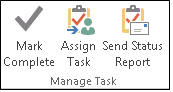
ในกล่องโต้ตอบ งาน ในกล่อง ถึง ใส่ชื่อหรือที่อยู่อีเมลของบุคคลที่คุณต้องการมอบหมายงานให้ เมื่อต้องการเลือกจากรายชื่อ คลิกปุ่ม ถึง
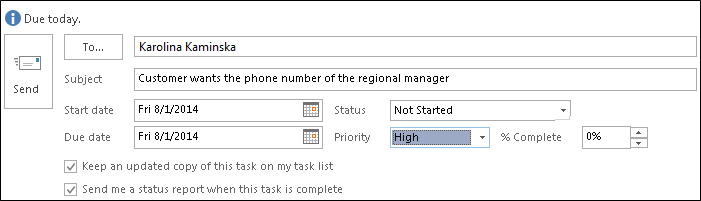
หมายเหตุ
คุณไม่สามารถติดตามงานที่มอบหมายให้กับบุคคลมากกว่าหนึ่งคน
เลือกทั้งกล่องกาเครื่องหมาย เก็บสำเนาการปรับปรุงของงานนี้ไว้ในรายการงานของฉัน และกล่องกาเครื่องหมาย ส่งสถานะรายงานให้ฉันเมื่องานนี้เสร็จสมบูรณ์แล้ว
สำคัญ
คุณต้องเลือกกล่องกาเครื่องหมายทั้งสองเพื่อติดตามงานที่มอบหมาย
ถ้าคุณต้องการติดตามงานก่อนที่จะกำหนดค่า คลิกปุ่ม ติดตาม หรือปุ่ม ตั้งค่าเกี่ยวกับ ตามที่อธิบายไว้ก่อนหน้านี้ในหัวข้อนี้
หมายเหตุ
ด้วยงานที่มอบหมาย คุณต้องติดตามเรกคอร์ดดงานเป็นงานโดยเฉพาะ คุณไม่สามารถติดตามเป็นการติดต่อทางโทรศัพท์ จดหมาย หรือโทรสาร โดยเลือกจากรายการแบบหล่นลงบนปุ่ม ติดตาม
เมื่อคุณพร้อมที่จะมอบหมายงาน ให้คลิก ส่ง
เมื่อคุณคลิก ส่ง ความเป็นเจ้าของเรกคอร์ดจะส่งผ่านไปยังบุคคลที่คุณกำลังกำหนดงานให้ ถ้าบุคคลที่คุณมอบหมายงานปฏิเสธงาน คุณจะได้รับข้อความปฏิเสธงาน เมื่อต้องการเป็นเจ้าของ เปิดข้อความ และคลิก กลับไปยังรายการงาน หลังจากได้ความเป็นเจ้าของกลับมา คุณสามารถมอบหมายงานให้กับบุคคลอื่น
ยอมรับ ปฏิเสธ หรือมอบหมายงานที่มอบหมายให้คุณใหม่
ถ้าบุคคลกำหนดงานให้กับคุณใน Dynamics 365 for Outlook คุณมีสามตัวเลือก:
บนแท็บ งาน ในกลุ่ม ตอบกลับ คลิก ยอมรับ ถ้าคุณยอมรับงาน คุณจะกลายเป็นเจ้าของงาน
บนแท็บ งาน ในกลุ่ม ตอบกลับ คลิก ปฏิเสธ ถ้าคุณปฏิเสธงาน ความเป็นเจ้าของงานจะส่งกลับไปยังบุคคลที่มอบหมายงานให้คุณ
บนแท็บ งาน ในกลุ่ม จัดการงาน คลิก มอบหมายงาน ถ้าคุณมอบหมายงานใหม่ ความเป็นเจ้าของงานจะส่งไปยังบุคคลที่มอบหมายงานให้คุณ
สำคัญ
Dynamics 365 for Outlook ไม่สามารถติดตามงานที่มอบหมายใหม่ ถ้างานมีการติดตามอยู่แล้วและคุณมอบหมายงานใหม่ งานจะไม่ถูกติดตามและถูกลบออกจากแอป Dynamics 365
คุณไม่สามารถมอบหมายงานใหม่ โดยส่งต่อรายการนั้น
ถ้าคุณต้องการติดตามงานหลังจากยอมรับงาน คลิกปุ่ม ติดตาม หรือปุ่ม ตั้งค่าเกี่ยวกับ ตามที่อธิบายไว้ก่อนหน้านี้ในหัวข้อนี้
หมายเหตุ
ด้วยงานที่มอบหมาย คุณต้องติดตามเรกคอร์ดดงานเป็นงานโดยเฉพาะ คุณไม่สามารถติดตามเรกคอร์ดงานเป็นการติดต่อทางโทรศัพท์ จดหมาย หรือโทรสาร โดยเลือกจากลูกศรลงบนปุ่ม ติดตาม
ส่งรายงานสถานะเกี่ยวกับการมอบหมายงาน
เปิดงาน
ตรวจสอบให้แน่ใจว่า สถานะ และ % สมบูรณ์ เป็นปัจจุบัน
บนแท็บ งาน ในกลุ่ม จัดการงาน คลิก ส่งรายงานสถานะ
ในกล่อง ถึง หรือ Cc ใส่ชื่อหรือที่อยู่อีเมลของบุคคลที่คุณต้องการส่งรายงานสถานะ
ในเนื้อความของข้อความ พิมพ์ข้อมูลใดๆ ที่คุณต้องการรวมไว้ในรายงานสถานะ
คลิก ส่ง
ติดตามความคืบหน้าของงานที่คุณกำหนด
เมื่อต้องการติดตามความคืบหน้าของงานที่คุณกำหนด เลือกกล่องกาเครื่องหมายอย่างใดอย่างหนึ่งหรือทั้งสองต่อไปนี้เมื่อคุณกำหนดงาน:

เมื่อต้องการดูงานที่คุณได้กำหนดให้กับผู้อื่น:
ไปที่ งาน
บนแท็บ มุมมอง ในกลุ่ม มุมมองปัจจุบัน คลิก เปลี่ยนมุมมอง และจากนั้นคลิก มอบหมาย
เมื่อต้องการดูรายชื่อของบุคคลที่ได้รับการปรับปรุงสำเนาของงานที่มอบหมาย:
เปิดงานที่มอบหมาย
บนแท็บ งาน ในกลุ่ม แสดง คลิก รายละเอียด และจากนั้นตรวจสอบชื่อในกล่อง รายการปรับปรุง
ดูเพิ่มเติม
ภาพรวมของเรกคอร์ดการติดตามใน Dynamics 365 for Outlook
คำถามที่พบบ่อยเกี่ยวกับการซิงโครไนซ์เรกคอร์ดระหว่างแอป Microsoft Dynamics 365 และ Microsoft Outlook